Daftar isi
Saya telah melakukan segala cara untuk memperbaiki masalah ini saat mencoba meluncurkan cs:go, memverifikasi berkas permainan, menginstal ulang, menjalankan sfc /scannow, dsb. Tolong seseorang bantu saya.
dari REDDIT
Seperti masalah pengguna ini, masalah Windows yang dikenal sebagai pesan pemrosesan pengecualian 0xc0000005 - kesalahan parameter tak terduga menyebabkan sistem tiba-tiba mogok, layar biru (BSOD), atau kegagalan aplikasi. Kesalahan ini mengganggu alur kerja, membahayakan data, dan sering kali dikaitkan dengan pelanggaran akses memori. Panduan ini menawarkan pendekatan menyeluruh yang berbeda dari tutorial umum dengan memeriksa penyebab yang mendasarinya, solusi terperinci, dan teknik pemulihan data.
Apa itu Pesan Pemrosesan Pengecualian 0xc0000005
Kode kesalahan 0xc0000005 menandakan Pelanggaran Akses Memori , di mana suatu program mencoba membaca atau menulis ke alamat memori tanpa izin yang sesuai. Penambahan "Parameter Tak Terduga" sering kali mengarah pada berkas sistem yang rusak, driver yang salah, atau perangkat lunak yang tidak kompatibel. Berikut ini beberapa penyebab utama pesan kesalahan ini:
- File Sistem yang Rusak: File OS penting seperti DLL atau registri mungkin rusak.
- Driver yang Rusak: Driver yang ketinggalan zaman atau tidak kompatibel (misalnya, GPU, adaptor jaringan) dapat memicu konflik.
- Malware: Virus atau ransomware dapat membajak proses memori.
- Masalah Perangkat Keras: RAM rusak, CPU terlalu panas, atau drive penyimpanan rusak.
- Konflik Perangkat Lunak: Alat antivirus, aplikasi pihak ketiga, atau pembaruan terkini dapat memblokir akses memori.
Sistem Anda mungkin hang atau macet, sering melakukan booting atau mati, atau aplikasi mungkin mogok karena masalah yang mengganggu ini. Jika Anda sama dengan alasan utama pertama yang menyebabkan pengguna konsultasi kami dan masalahnya, Anda dapat merujuk ke tautan berikut:
Cara Memperbaiki Gagal Memuat OnlineFix64.dll di Windows
Artikel ini menyediakan berbagai solusi dan mengamankan data saat menjalankannya. Teruslah membaca dan temukan informasi lebih lanjut sendiri!
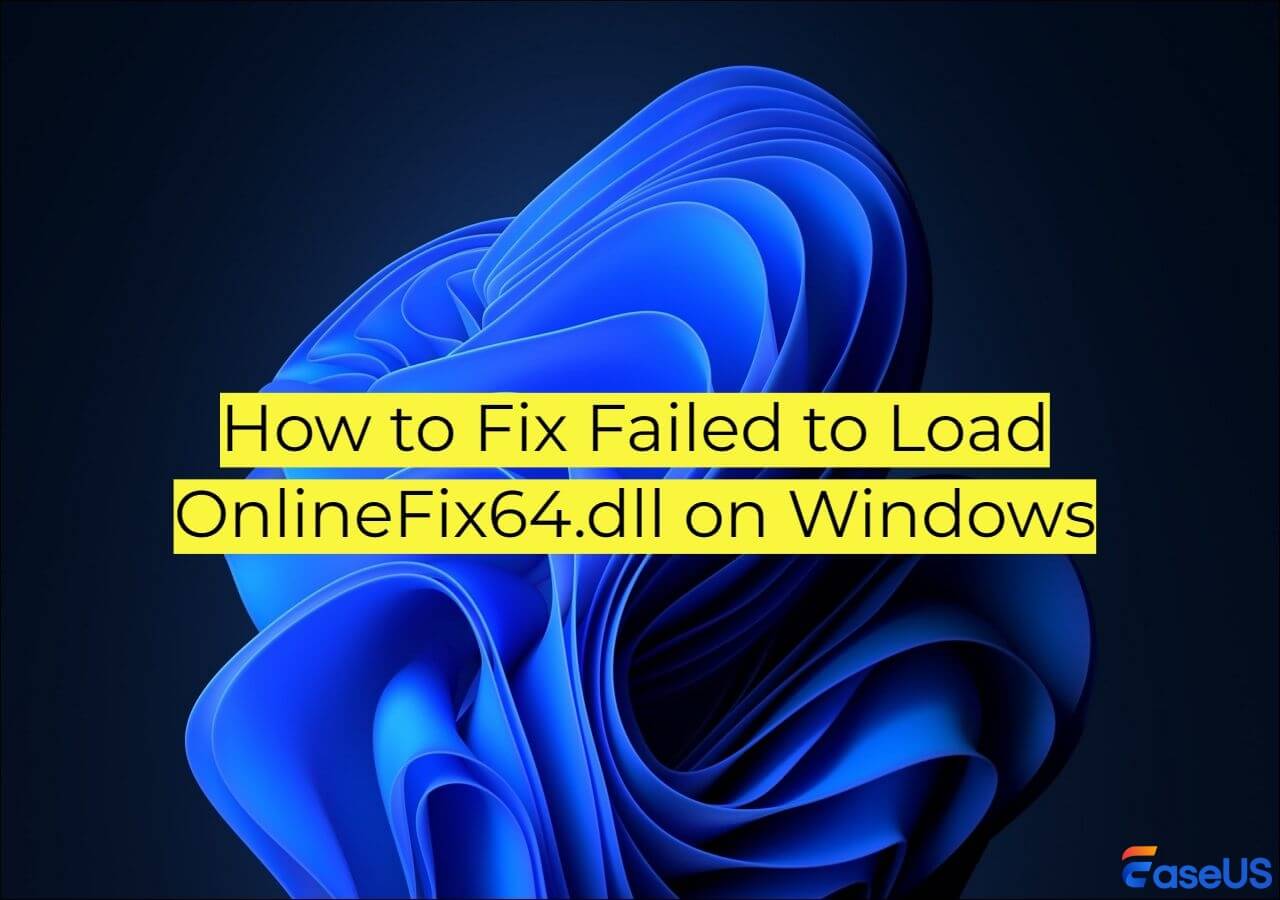
Cara Memperbaiki Pesan Pemrosesan Pengecualian 0xc0000005 - Parameter Tak Terduga
Untuk membantu Anda mengatasi masalah ini dengan cepat dan mudah, kami akan memandu Anda melalui beberapa solusi 0xc0000005 yang telah teruji dan terbukti. Berikut adalah solusi yang berbeda yang menggabungkan perbaikan standar dengan teknik canggih yang jarang dibahas:
Perbaikan 1. Nyalakan ulang PC dalam Safe Mode
Kerusakan RAM merupakan salah satu penyebab utama kode kesalahan 0xc0000005. Memulai ulang Windows dalam Safe Mode memungkinkan Anda menentukan dengan cepat apakah memori Anda rusak.
Langkah 1. Klik tombol "Mulai".
Langkah 2. Klik ikon "Power" dan tahan tombol "Shift" pada keyboard Anda. Sambil menahan tombol Shift, klik opsi "Restart".
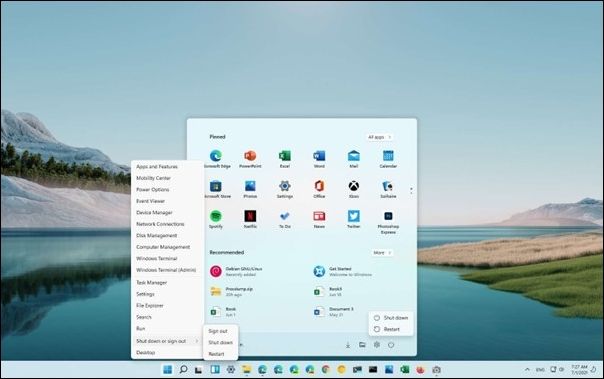
Langkah 3. Pilih Safe Mode dari pilihan yang disediakan untuk mem-boot komputer Anda ke Safe Mode.
Aplikasi atau driver pihak ketiga kemungkinan menjadi penyebabnya jika kesalahan tersebut hilang.
Perbaikan 2. Jalankan Diagnostik Memori Windows
Utilitas bawaan Windows ini dapat memeriksa masalah pada RAM. Ikuti langkah-langkah berikut:
Langkah 1. Ketik Windows Memory Diagnostic di bilah pencarian dan jalankan alat tersebut.
Langkah 2. Biarkan tes RAM selesai; modul RAM yang rusak sering kali menyebabkan kesalahan 0xc0000005.
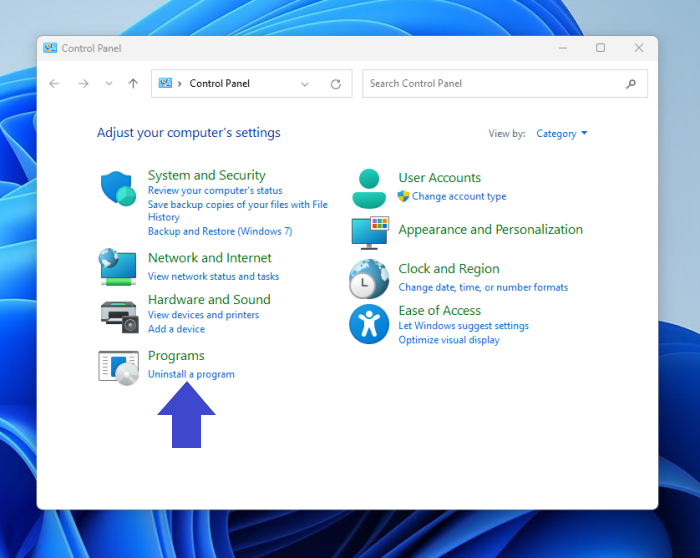
Perbaikan 3. Ubah Pengaturan DEP
Pencegahan Eksekusi Data (DEP) dapat menimbulkan konflik dengan aplikasi yang sah.
Langkah 1. Tekan "Windows + S" dan ketik " Lihat pengaturan sistem lanjutan " untuk membukanya.

Langkah 2. Buka "System Properties" > tab "Advanced" > "Settings" di bawah "Performance".
Langkah 3. Navigasi ke tab Pencegahan Eksekusi Data dan alihkan pengaturan.
Perbaikan 4. Pemeriksaan Perangkat Keras
Pantau Suhu CPU/GPU: Panas berlebih dapat merusak operasi memori. Gunakan alat untuk memeriksa suhu selama tugas dengan beban tinggi.
Jika Anda merasa informasi ini bermanfaat, silakan bagikan dengan orang lain di media sosial untuk membantu mereka mengatasi tantangan umum ini.
Pemulihan Data dari Pelanggaran Akses Memori
Kesalahan memori sering kali menyebabkan pekerjaan tidak tersimpan atau file rusak. Pesan pemrosesan pengecualian tiba-tiba yang umum 0xc0000005, parameter tak terduga, menyebabkan masalah jangka pendek. Jika kesalahan ini tidak segera diatasi, sering kali menyebabkan masalah yang lebih serius, seperti kehilangan data pada komputer Windows Anda. Kehilangan file dan data Anda sungguh mengerikan. Oleh karena itu, Anda dapat memanfaatkan program pemulihan data yang terkenal dan andal seperti EaseUS Data Recovery Wizard .
Berikut cara memulihkan data dengan aman:
Catatan: Untuk menjamin peluang pemulihan data yang tinggi, instal perangkat lunak pemulihan data EaseUS pada disk lain, bukan pada disk asli tempat Anda kehilangan file.
Langkah 1. Luncurkan EaseUS Data Recovery Wizard di komputer Windows 11, Windows 10, Windows 8, atau Windows 7 Anda. Pilih partisi disk atau lokasi penyimpanan tempat Anda kehilangan data dan klik "Cari Data yang Hilang".

Langkah 2. Perangkat lunak pemulihan ini akan mulai memindai disk untuk menemukan semua file yang hilang dan terhapus. Saat proses pemindaian selesai, klik "Filter" > "Type" untuk menentukan jenis file yang hilang. Jika Anda mengingat nama file, Anda juga dapat mencari di kotak pencarian, yang merupakan cara tercepat untuk menemukan file target.

Langkah 3. Pratinjau dan pulihkan file Windows yang hilang. Anda dapat mengeklik dua kali untuk melihat pratinjau file yang dipindai. Kemudian, pilih data target dan klik tombol "Pulihkan" untuk menyimpannya di tempat aman lain di PC atau drive Cloud.

Alat ini dapat menyelamatkan file dari sistem yang rusak:
- Buat USB yang dapat di-boot dengan perangkat lunak.
- Pindai drive yang terpengaruh dan pulihkan file dari hard drive eksternal .
Kesimpulan
Memperbaiki kesalahan 0xc0000005 memerlukan perbaikan perangkat lunak, pemeriksaan perangkat keras, dan pemulihan data proaktif. Pengguna dapat mengatasi kesalahan yang sulit diatasi ini dengan menggabungkan alat bawaan Windows dengan diagnostik canggih dan perangkat lunak pihak ketiga sekaligus meminimalkan waktu henti. Selalu utamakan pencadangan data untuk mengurangi risiko yang ditimbulkan oleh pelanggaran akses memori.
FAQ: Pesan Pemrosesan Pengecualian 0xc0000005 - Parameter Tak Terduga
Jika Anda masih memiliki pertanyaan tentang pesan pemrosesan pengecualian 0xc0000005, periksa jawaban cepat di bawah ini untuk membantu Anda sendiri:
1. Bisakah malware menyebabkan kesalahan 0xc0000005?
Ya. Jalankan pemindaian penuh dengan Malwarebytes atau Windows Defender Offline.
2. Apakah kesalahan ini terkait dengan kegagalan perangkat keras?
Mungkin. Uji RAM dan drive penyimpanan terlebih dahulu. Ganti komponen jika kesalahan masih terjadi.
3. Bagaimana cara mencegah kesalahan 0xc0000005 di masa mendatang?
- Perbarui driver dan Windows secara berkala.
- Gunakan perangkat lunak antivirus yang andal.
- Hindari melakukan overclocking perangkat keras.
4. Mengapa kesalahan muncul kembali setelah diperbaiki?
Akar penyebab tersembunyi seperti bug firmware atau SSD yang rusak mungkin memerlukan diagnostik profesional .
Artikel Terkait
-
[Terjawab] Ke Mana File yang Dihapus Pergi di PC/Mac/Android/iPhone
![author icon]() Daisy/2024/10/14
Daisy/2024/10/14
-
Cara Menemukan Aplikasi Steam Tidak Ditemukan
![author icon]() Daisy/2024/10/10
Daisy/2024/10/10
-
Cara Memperbaiki Kode Kesalahan 0x800703EE di Windows Secara Efisien
![author icon]() Daisy/2024/10/14
Daisy/2024/10/14
-
Unduhan Tidak Ditampilkan di Folder Unduhan/Desktop
![author icon]() Daisy/2024/09/24
Daisy/2024/09/24